Implementazione della funzionalità di associazione dati GridDesktop nei fogli di lavoro
Creazione di un database di esempio
- Creare un database di esempio da utilizzare con l’esempio. Abbiamo usato Microsoft Access per creare un database di esempio con una tabella Prodotti (schema sotto).
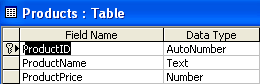
- Tre record fittizi vengono aggiunti alla tabella Prodotti. Record nella tabella Prodotti
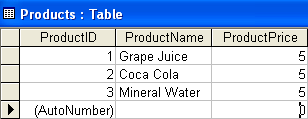
Crea un’applicazione di esempio
Ora crea una semplice applicazione desktop in Visual Studio e procedi come segue.
- Trascina il controllo “GridControl” dalla casella degli strumenti e rilascialo sul modulo.
- Rilascia quattro pulsanti dalla casella degli strumenti nella parte inferiore del modulo e imposta la loro proprietà di testo comeRilega foglio di lavoro, Aggiungi riga, Elimina riga eAggiorna al database rispettivamente.
Aggiunta di namespace e dichiarazione di variabili globali
Poiché questo esempio usa un database Access Microsoft, aggiungi lo spazio dei nomi System.Data.OleDb all’inizio del codice.
È ora possibile utilizzare le classi contenute in questo spazio dei nomi.
- Dichiarare variabili globali.
Riempimento di DataSet con dati dal database
Ora connettiti al database di esempio per recuperare e inserire i dati in un oggetto DataSet.
- Utilizza l’oggetto OleDbDataAdapter per connetterti al nostro database di esempio e riempi un DataSet con i dati recuperati dalla tabella Products nel database, come mostrato nel codice seguente.
Foglio di lavoro vincolante con DataSet
Associa il foglio di lavoro alla tabella Prodotti del DataSet:
- Accedi a un foglio di lavoro desiderato.
- Associare il foglio di lavoro alla tabella Products del DataSet.
Aggiungere il seguente codice al fileAssocia foglio di lavoro evento clic del pulsante.
Impostazione delle intestazioni di colonna del foglio di lavoro
Il foglio di lavoro associato ora carica i dati correttamente, ma le intestazioni di colonna sono etichettate come A, B e C per impostazione predefinita. Sarebbe meglio impostare le intestazioni di colonna sui nomi delle colonne nella tabella del database.
Per impostare le intestazioni di colonna del foglio di lavoro:
- Ottenere le didascalie per ogni colonna della DataTable (prodotti) nel DataSet.
- Assegna le didascalie alle intestazioni delle colonne del foglio di lavoro.
Aggiungi il codice scritto nel fileAssocia foglio di lavoro evento clic del pulsante con il seguente frammento di codice. In questo modo le vecchie intestazioni di colonna (A, B e C) verranno sostituite con ProductID, ProductName e ProductPrice.
Personalizzazione della larghezza e degli stili delle colonne
Per migliorare ulteriormente l’aspetto del foglio di lavoro, è possibile impostare la larghezza e gli stili delle colonne. Ad esempio, a volte, l’intestazione della colonna o il valore all’interno della colonna è costituito da un lungo numero di caratteri che non rientrano nella cella. Per risolvere tali problemi, Aspose.Cells.GridDesktop supporta la modifica della larghezza delle colonne.
Aggiungere il seguente codice al fileAssocia foglio di lavoro pulsante. Le larghezze delle colonne verranno personalizzate in base alle nuove impostazioni.
Aspose.Cells.GridDesktop supporta anche l’applicazione di stili personalizzati alle colonne. Il seguente codice, aggiunto alAssocia foglio di lavoro pulsante, personalizza gli stili delle colonne per renderle più presentabili.
Ora esegui l’applicazione e fai clic suAssocia foglio di lavoro Pulsante.
Aggiunta di righe
Per aggiungere nuove righe a un foglio di lavoro, utilizzare il metodo AddRow della classe Worksheet. Ciò aggiunge una riga vuota nella parte inferiore e un nuovo DataRow viene aggiunto all’origine dati (qui, un nuovo DataRow viene aggiunto alla DataTable del DataSet). Gli sviluppatori possono aggiungere tutte le righe che desiderano chiamando ripetutamente il metodo AddRow. Quando una riga è stata aggiunta, gli utenti possono inserirvi dei valori.
Eliminazione di righe
Aspose.Cells.GridDesktop supporta anche l’eliminazione di righe chiamando il metodo RemoveRow della classe Worksheet. La rimozione di una riga utilizzando Aspose.Cells.GridDesktop richiede l’eliminazione dell’indice della riga.
Aggiungendo il codice sopra al fileElimina riga pulsante ed eseguire l’applicazione. Alcuni record vengono visualizzati prima che la riga venga rimossa. Selezionando una riga e facendo clic suElimina riga pulsante rimuove la riga selezionata.
Salvataggio delle modifiche al database
Infine, per salvare nel database eventuali modifiche apportate dagli utenti al foglio di lavoro, utilizzare il metodo Update dell’oggetto OleDbDataAdapter. Il metodo Update accetta l’origine dati (DataSet, DataTable e così via) del foglio di lavoro per aggiornare il database.
- Aggiungi il codice sopra al fileAggiorna al database pulsante.
- Eseguire l’applicazione.
- Esegui alcune operazioni sui dati del foglio di lavoro, magari aggiungendo nuove righe e modificando o rimuovendo dati esistenti.
- Quindi fare clicAggiorna al database per salvare le modifiche al database.
- Controllare il database per verificare che i record della tabella siano stati aggiornati di conseguenza.